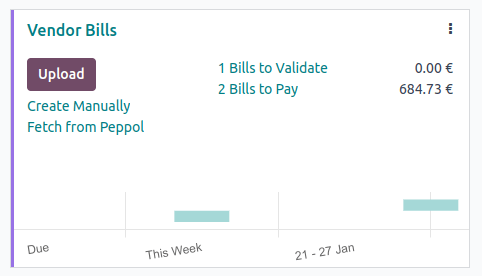Електронне виставлення рахунків (EDI)¶
EDI, або електронний обмін даними, - це обмін діловими документами між компаніями, такими як замовлення на купівлю та рахунки-фактури, у стандартному форматі. Надсилання документів відповідно до стандарту EDI гарантує, що машина, яка отримує повідомлення, зможе правильно інтерпретувати інформацію. Існують і доступні різні формати файлів EDI залежно від країни вашої компанії.
Функція EDI дозволяє автоматизувати адміністрування між компаніями, а також може знадобитися деяким урядам для фіскального контролю або полегшення адміністрування.
Електронне виставлення рахунків для ваших документів, таких як рахунки клієнтів, кредитні ноти або рахунки постачальників, є одним із застосувань EDI.
Odoo підтримує, серед іншого, такі формати.
Назва формату |
Застосовуваність |
|---|---|
Factur-X (CII) |
Усі клієнти |
Peppol BIS Billing 3.0 |
Усі клієнти |
XRechnung (UBL) |
Усі клієнти |
Fattura PA (IT) |
Італійські компанії |
CFDI (4.0) |
Мексиканські компанії |
Peru UBL 2.1 |
Перуанські компанії |
SII IVA Llevanza de libros registro (ES) |
Іспанські компанії |
UBL 2.1 (Columbia) |
Колумбійські компанії |
Egyptian Tax Authority |
Єгипетські компанії |
E-Invoice (IN) |
Індійські компанії |
NLCIUS (Netherlands) |
Нідерландські компанії |
EHF 3.0 |
Норвезькі компанії |
SG BIS Billing 3.0 |
Сінгапурські компанії |
A-NZ BIS Billing 3.0 |
Усі клієнти |
Примітка
Формат Factur-X (CII) дозволяє перевіряти рахунок та генерувати файли, сумісні з PDF/A-3.
Кожен PDF-файл, згенерований Odoo, містить інтегрований XML-файл Factur-X.
Перегляньте також
Налаштування¶
За замовчуванням формат, доступний у вікно надсилання, залежить від країни вашого клієнта.
Ви можете визначити окремий формат електронного виставлення рахунків для кожного клієнта. Для цього перейдіть до , відкрийте форму клієнта, перейдіть на вкладку Бухгалтерський облік та виберіть відповідний формат.
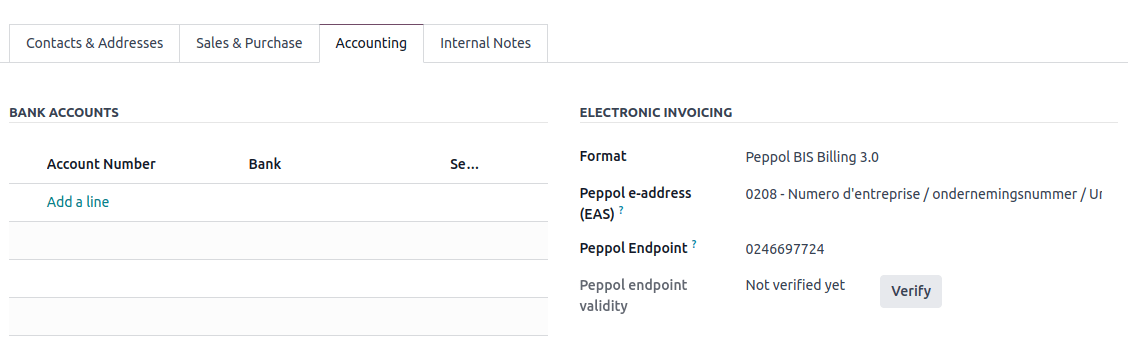
Національне електронне виставлення рахунків¶
Залежно від країни вашої компанії (наприклад, Італія, Іспанія, Мексика тощо), вам може знадобитися видавати документи електронного виставлення рахунків у певному форматі для всіх ваших рахунків. У цьому випадку ви можете визначити формат електронного виставлення рахунків за замовчуванням для вашого журналу продажів.
Щоб це зробити, перейдіть до , відкрийте журнал продажів, перейдіть на вкладку Додаткові налаштування та увімкніть потрібні формати для цього журналу.
Генерація електронних рахунків¶
У підтвердженому рахунку натисніть Надіслати та Роздрукувати, щоб відкрити вікно надсилання. Позначте опцію електронного виставлення рахунків, щоб створити та додати файл електронного рахунку.
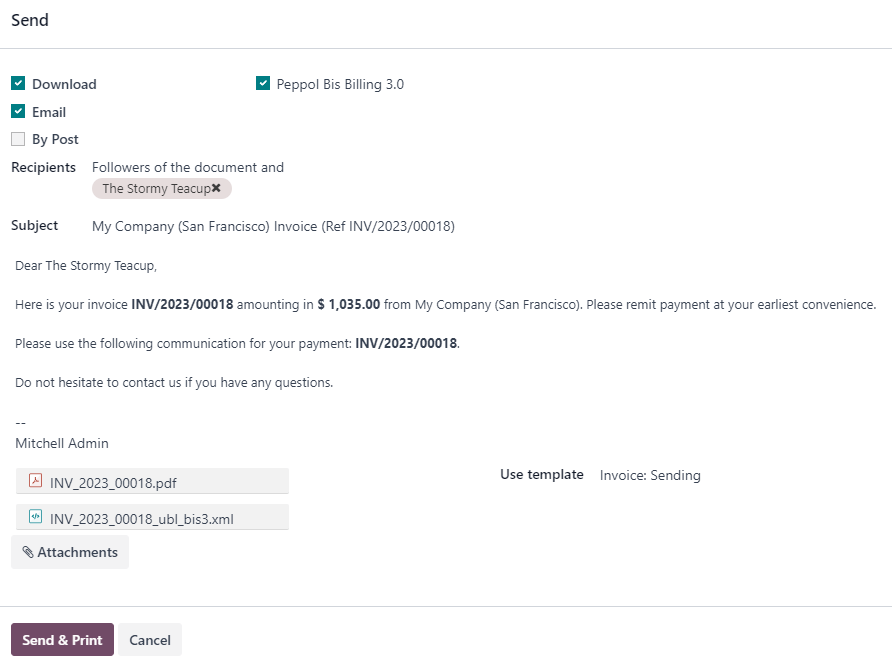
Peppol¶
Мережа Peppol забезпечує обмін документами та інформацією між підприємствами та державними органами. Вона в основному використовується для електронного виставлення рахунків-фактур, а її точки доступу (з’єднувачі до мережі Peppol) дозволяють підприємствам обмінюватися електронними документами.
Odoo - це точка доступу та SMP, що дозволяє здійснювати електронні транзакції виставлення рахунків без необхідності надсилання рахунків електронною або звичайною поштою.
Якщо це ще не зроблено, встановити встановіть модуль Peppol (account_peppol).
Важливо
Реєстрація Peppol безкоштовна та доступна в спільноті Odoo
Ви можете надсилати рахунки клієнтів та кредитні ноти, а також отримувати рахунки постачальників та відшкодування через Peppol.
Ви можете надіслати документ в одному з наступних підтримуваних форматів: BIS Billing 3.0, XRechnung CIUS, NLCIUS.
- Наступні країни мають право на реєстрацію Peppol в Odoo:Андорра, Албанія, Австрія, Боснія і Герцеговина, Бельгія, Болгарія, Швейцарія, Кіпр, Чеська Республіка, Німеччина, Данія, Естонія, Іспанія, Фінляндія, Франція, Велика Британія, Греція, Хорватія, Угорщина, Ірландія, Ісландія, Італія, Ліхтенштейн, Литва, Люксембург, Латвія, Монако, Чорногорія, Північна Македонія, Мальта, Нідерланди, Норвегія, Польща, Португалія, Румунія, Сербія, Швеція, Словенія, Словаччина, Сан-Марино, Туреччина, Святий Престол (Ватикан)
Реєстрація¶
Перейдіть до . Якщо у вас не встановлено модуль Peppol, спочатку поставте прапорець Увімкнути PEPPOL, а потім збережіть вручну.
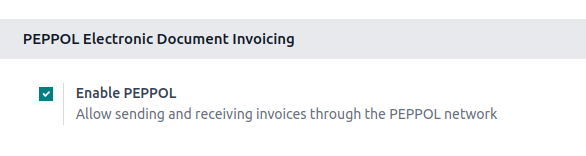
Заповніть наступну інформацію:
Peppol EAS. Це схема електронних адрес Peppol, яка зазвичай залежить від країни вашої компанії. Odoo часто попередньо заповнює її найпоширенішим кодом EAS у вашій країні. Наприклад, бажаний код EAS для більшості компаній у Бельгії - 0208.
Кінцева точка Peppol. Зазвичай це номер реєстру компанії або номер платника ПДВ.
Номер телефону, включаючи код країни (наприклад,
+32у Бельгії)Основна контактна електронна адреса
Перегляньте також
Peppol Endpoint - Списки кодів OpenPeppol eDEC (відкрити сторінку «Схеми ідентифікації учасників» як HTML)
Якщо ви мігруєте з іншої точки доступу, вставте Ключ міграції від попереднього постачальника.
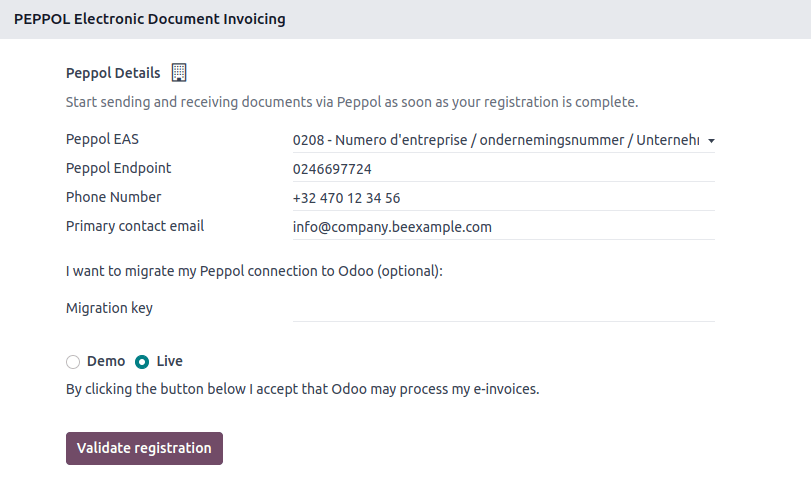
Нарешті, натисніть Підтвердити реєстрацію. Якщо ви хочете ознайомитися з Peppol або спробувати його в демонстраційному режимі, ви можете зареєструватися в режимі Демо. В іншому випадку виберіть Живий режим.
Примітка
Під час тестування Peppol системний параметр account_peppol.edi.mode можна змінити на test. Після цього з’явиться радіокнопка з опцією реєстрації на тестовому сервері.
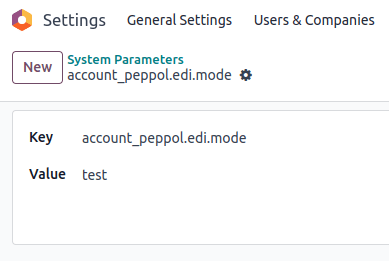
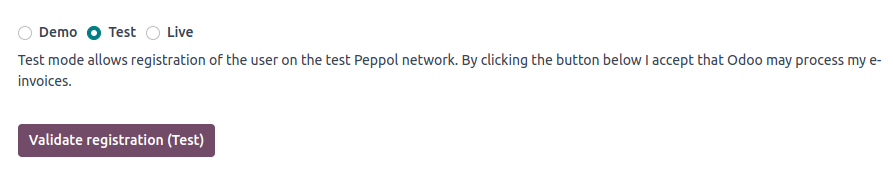
Тепер ви можете подати запит на отримання коду підтвердження, натиснувши Підтвердити номер телефону.
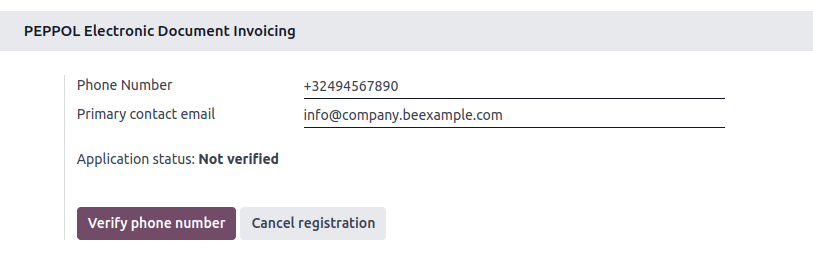
На вказаний номер телефону надсилається текстове повідомлення з кодом для завершення процесу перевірки.
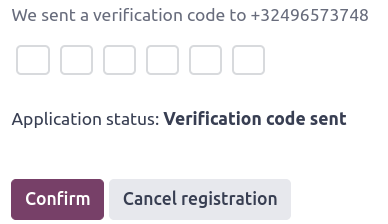
Після введення коду та натискання кнопки Підтвердити ви побачите, що ваша реєстрація очікує активації. З цього моменту можна встановити журнал за замовчуванням для отримання рахунків постачальника.
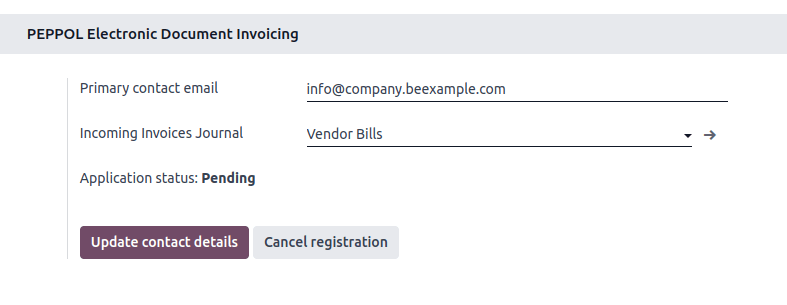
Він має автоматично активуватися протягом доби.
Порада
Також можна вручну запустити cron, який перевіряє стан реєстрації, перейшовши до .
Статус вашої заявки має бути оновлено невдовзі після реєстрації в мережі Peppol.
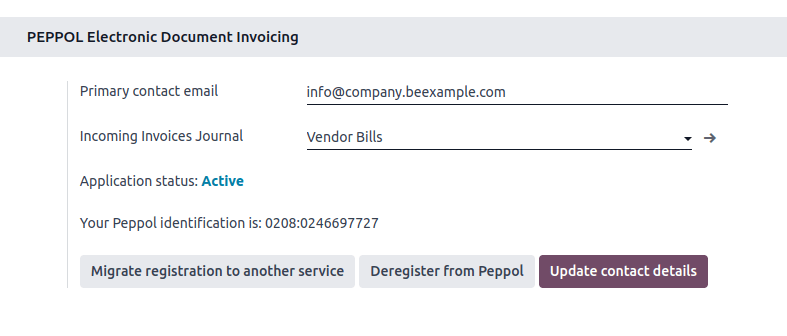
Усі рахунки та рахунки постачальників тепер можна надсилати безпосередньо через мережу Peppol.
Перевірка контактів¶
Перш ніж надсилати рахунок контакту, який користується мережею Peppol, необхідно перевірити, чи він також зареєстрований як учасник Peppol.
Щоб це зробити, перейдіть до та відкрийте форму клієнта. Потім перейдіть до , виберіть правильний формат і переконайтеся, що їхні EAS-код Peppol та Кінцева точка заповнені. Потім натисніть Перевірити. Якщо контакт існує в мережі, для його кінцевої точки Peppol встановлено значення Дійсний.
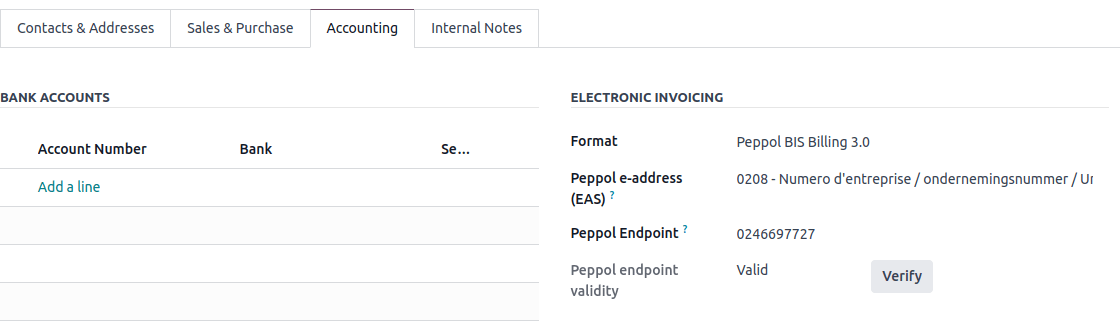
Важливо
Хоча Odoo попередньо заповнює як EAS-код, так і номер кінцевої точки на основі інформації, доступної для контакту, краще підтвердити ці дані безпосередньо з контактом.
Можна одночасно перевірити статус учасника Peppol кількох клієнтів. Для цього перейдіть до та перейдіть до списку. Виберіть клієнтів, яких потрібно перевірити, а потім натисніть .
Надсилати рахунки¶
Коли ви будете готові надіслати рахунок-фактуру через мережу Peppol, просто натисніть Надіслати та роздрукувати у формі рахунку. Щоб додати кілька рахунків до черги, виберіть їх у списку та натисніть ; вони будуть надіслані пакетом пізніше. Потрібно встановити прапорці BIS Billing 3.0 та Надіслати через PEPPOL.
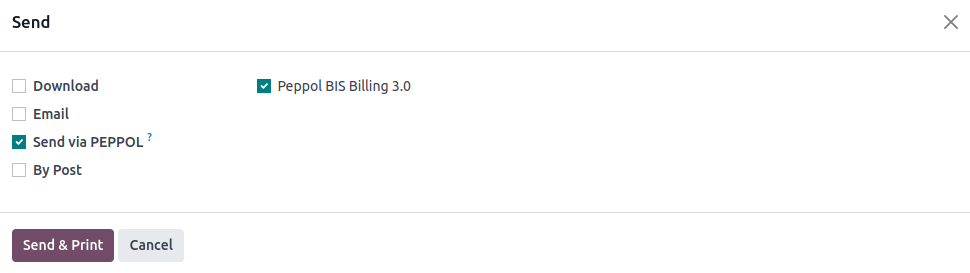
Опубліковані рахунки-фактури, які можна надіслати через Peppol, позначені як Готовий Peppol. Щоб відобразити їх, скористайтеся фільтром Готовий Peppol або перейдіть до панелі обліку та натисніть Готові рахунки Peppol у відповідному журналі продажів.
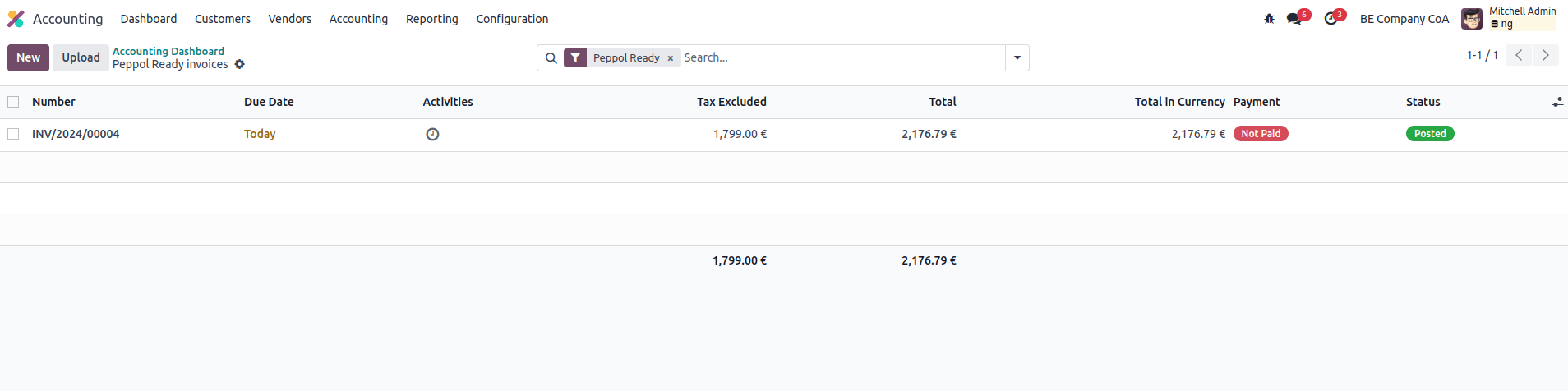
Після того, як рахунки будуть надіслані через Peppol, їх статус зміниться на Обробка. Статус зміниться на «Виконано» після того, як вони будуть успішно доставлені до точки доступу контакту.
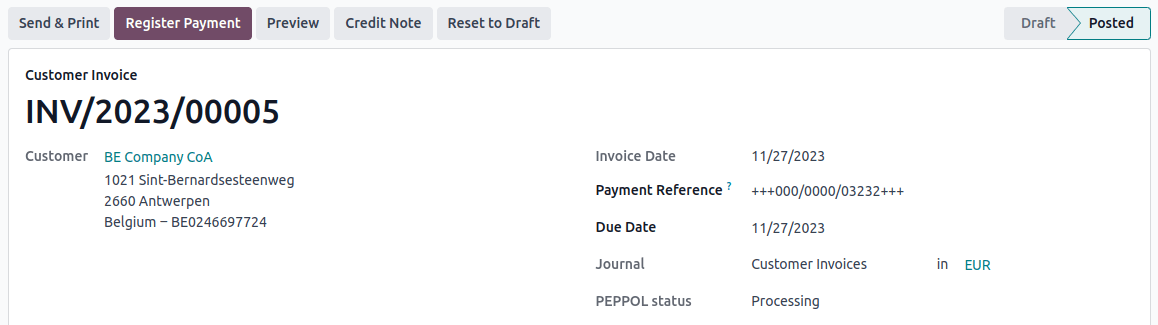
Порада
За замовчуванням стовпець статусу Peppol прихований у списку рахунків. Ви можете налаштувати його відображення, вибравши його з додаткових стовпців, доступних у верхньому правому куті списку рахунків-фактур.
Крон регулярно запускається для перевірки статусу цих рахунків. Ви можете перевірити статус перед запуском крон, натиснувши Отримати статус рахунків Peppol у відповідному журналі продажів на панелі інструментів бухгалтерського обліку.
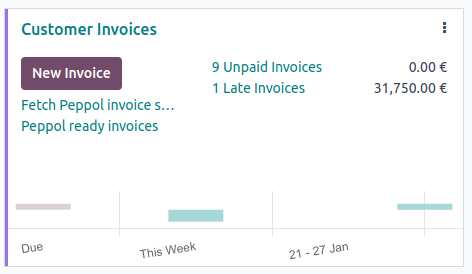
Отримання рахунків постачальників¶
Раз на день cron перевіряє, чи було вам надіслано нові документи через мережу Peppol. Ці документи імпортуються, а відповідні рахунки постачальників автоматично створюються як чернетки.
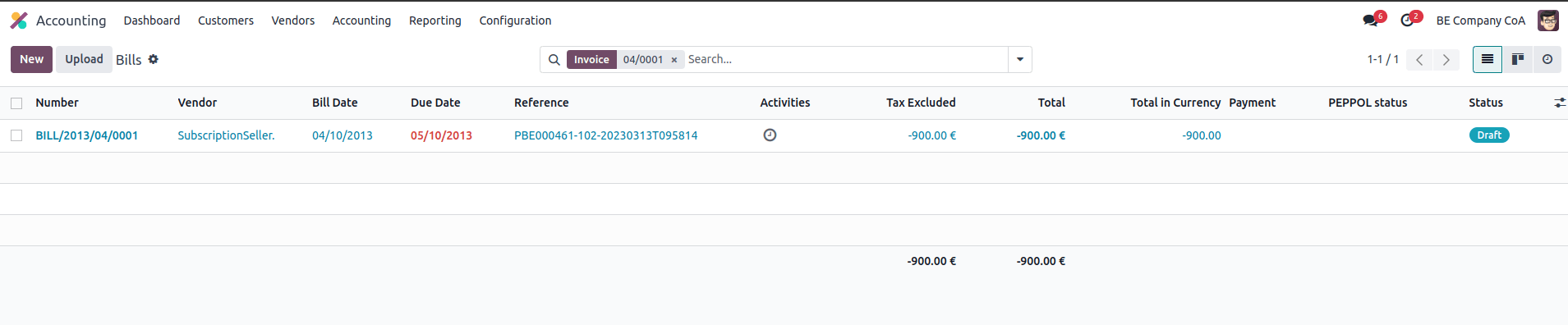
Якщо ви хочете отримати вхідні документи Peppol перед запуском cron, ви можете зробити це з панелі обліку в головному журналі покупок Peppol, який ви налаштували в налаштуваннях. Просто натисніть Отримати з Peppol.